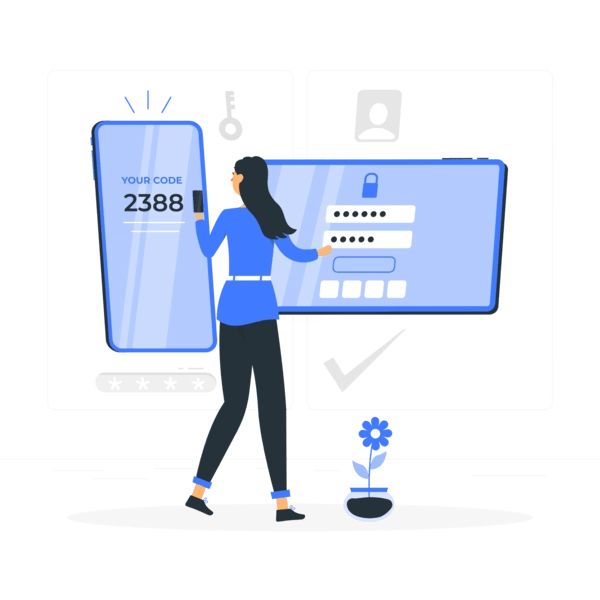➡️ БЫСТРАЯ НАВИГАЦИЯ ПО МАТЕРИАЛУ
Чтобы сбросить пароль Apple ID без номера телефона, вам необходимо перейти на сайт iForgot.
На сайте вам необходимо следовать инструкциям по сбросу пароля.
Есть несколько инструкций что вам нужно следовать.
Это включает в себя подтверждение вашего номера телефона, выбор подходящих опций и ввод нового номера телефона.
После того, как вы выполнили все шаги, вам нужно подождите, пока Apple свяжется с вами.
Apple свяжется с вами по указанному вами новому номеру телефона.
Однако Apple может пройти несколько дней, чтобы подтвердить вашу личность.
Вот как сбросить пароль Apple ID без номера телефона:
- Перейти на iForgot.apple.com
- Подтвердите свой номер телефона
- Выберите «Нет доступа к вашему iPhone?»
- Выберите «Невозможно использовать ни один из этих параметров?»
- Нажмите «Все равно продолжить».
- Выберите «Больше не использовать этот номер?»
- Выберите «Не могу использовать этот адрес электронной почты?»
- Введите новый номер телефона
- введите код
- Подождите, пока Apple свяжется с вами
1. Перейдите на сайт iForgot.apple.com.

Во-первых, вам нужно перейти на сайт iForgot нажав на эту ссылку: https://iforgot.apple.com/.
Веб-сайт позволяет вам восстановить свою учетную запись Apple, если у вас возникнут проблемы со входом.
На веб-сайте вы увидите поле «Apple ID».
Ваш Apple ID — это адрес электронной почты, который вы используете для входа в свою учетную запись.
Введите свой Apple ID (адрес электронной почты) в поле «Apple ID».
Затем нажмите «Продолжить», чтобы перейти к следующему шагу.
2. Подтвердите свой номер телефона.

После того, как вы ввели свой Apple ID, вам необходимо подтвердить свой номер телефона.
Для этого введите свой (старый) номер телефона в поле «Номер телефона».
Не волнуйтесь, если у вас нет к нему доступа, потому что вам не нужно его использовать.
После того, как вы ввели свой номер телефона, нажмите «Продолжить».
3. Выберите «У вас нет доступа к вашему iPhone?»

После того, как вы введете свой номер телефона, на ваш iPhone будет отправлено уведомление.
Если у вас есть доступ к своему старому номеру телефона, вы можете нажать «Разрешить» в уведомлении.
Затем следуйте инструкциям по сбросу пароля.
Поскольку у вас нет доступа к своему старому номеру телефона, вы не сможете его получить.
Следовательно, вам необходимо выберите «Нет доступа к вашему iPhone?».
4. Выберите «Невозможно использовать какие-либо из этих параметров?»

После того, как вы выбрали «Нет доступа к вашему iPhone?», Вам будет предложено 3 варианта сброса пароля Apple ID.
Сюда входят «Сброс пароля при входе в систему на новом устройстве», «Использовать чужое устройство iOS» и «Использовать устройство iOS в Apple Store».
Если у вас есть другой iPhone, вы можете использовать его для сброса пароля Apple ID.
Однако, если у вас нет доступа к каким-либо устройствам Apple, вы не сможете использовать эти параметры.
В этом случае вам необходимо выберите «Невозможно использовать ни один из этих параметров?».
5. Нажмите «Все равно продолжить».

После того, как вы выбрали «Невозможно использовать какие-либо из этих параметров?», Вам сообщат, что вам нужно подождать, чтобы сбросить пароль без устройства Apple.
Самый быстрый способ сбросить пароль — с устройства Apple.
Если у вас нет устройства Apple, может пройти несколько дней или больше, прежде чем вы сможете сбросить пароль.
Это необходимо для обеспечения безопасности вашей учетной записи.
Вы можете нажать «Узнать больше о времени ожидания», чтобы узнать, почему вам нужно подождать, чтобы сбросить пароль Apple ID.
Нажмите «Все равно продолжить». чтобы перейти к следующему шагу.
6. Выберите «Больше не использовать этот номер?»

После того, как вы нажмете «Все равно продолжить», на ваш номер телефона будет отправлен код.
Введите 6-значный код, который будет отправлен на ваш номер телефона, для его проверки.
Если у вас нет доступа к своему старому номеру телефона, вы не сможете получить код.
В этом случае вам необходимо выберите «Больше не использовать этот номер?».
7. Выберите «Не могу использовать этот адрес электронной почты?»

После того, как вы выбрали «Больше не использовать этот номер?», Код будет отправлен на ваш адрес электронной почты.
Проверьте свой адрес электронной почты на наличие кода и введите его.
После ввода 6-значного кода следуйте инструкциям на экране, чтобы сбросить пароль Apple ID.
Если у вас нет доступа к своему адресу электронной почты, вы не сможете получить код.
Если это так, выберите «Не могу использовать этот адрес электронной почты?».
8. Введите новый номер телефона.

После того, как вы выбрали «Не можете использовать этот адрес электронной почты?», Вам необходимо введите новый номер телефона.
Apple свяжется с вами по этому номеру телефона позже.
Во-первых, выберите код своей страны в раскрывающемся списке.
Например, если вы живете в США, выберите «+1 (США)».
Во-вторых, введите свой номер телефона в поле «Номер телефона».
Теперь вам нужно выбрать способ связи.
Вы можете выбрать «Текстовое сообщение» или «Телефонный звонок».
Выберите «Текстовое сообщение», чтобы получить инструкции в текстовом сообщении.
Наконец, нажмите «Продолжить», чтобы перейти к следующему шагу.
9. Введите код.

После того, как вы ввели новый номер телефона, на него будет отправлен код.
Проверьте свой новый телефон на наличие 6-значного кода.
Потом, введите 6-значный код чтобы подтвердить свой номер телефона.
Это доказывает, что вы являетесь владельцем телефона.
После ввода 6-значного кода нажмите «Продолжить».
10. Подождите, пока Apple свяжется с вами.

После того, как вы подтвердите свой новый номер телефона, вы попадете на страницу «Спасибо».
Теперь Apple проанализирует вашу информацию, чтобы определить, можете ли вы сбросить пароль.
В течение 24 часов Apple свяжется с вами, чтобы сообщить, когда вы сможете изменить свой пароль.
Тем не мение, это может занять несколько дней для завершения процесса оценки.
В случае успеха Apple свяжется с вами по новому номеру телефона и предоставит инструкции, как сбросить пароль.
Вы можете проверьте статус вашего запроса в любое время в https://iforgot.apple.com/.
Вы успешно узнали, как сбросить пароль Apple ID без номера телефона или электронной почты!
Заключение
Сброс пароля Apple ID можно легко выполнить, если у вас есть устройство Apple.
Это потому, что вы можете использовать свое устройство Apple или чужое.
Однако, если у вас нет устройства Apple и нет доступа к своему старому номеру телефона, это займет больше времени сбросить пароль.
На это есть несколько причин.
Во-первых, это дает вам время отменить запрос, если кто-то пытается войти в вашу учетную запись.
Во-вторых, Apple необходимо проверить, действительно ли это вы кто делает запрос.
Также читайте в нашем блоге:
Как удалить вирус календаря на iPhone
240+ забавных подписей в Instagram (для друзей и селфи)
Как ответить на конкретное сообщение в Instagram